상위 5개 삼성 사진 백업 솔루션: 전체 가이드
삼성 안드로이드 모바일은 몰드 화면과 좋은 카메라 품질과 같은 기능으로 인해 오늘날 시장에서 매우 유명합니다. 그래서 대부분의 사람들이 삼성 기기를 사용하지만 문제는 더 많은 메가픽셀을 가진 좋은 카메라가 있으면 이미지 크기도 더 커질 수 있다는 것입니다. 때로는 2MB 이상이므로 모바일 스토리지는 며칠 만에 가득 찰 수 있습니다. 그러면 휴대폰에 더 많은 이미지를 저장하거나 클릭할 수 없으며 오늘날 매우 유명한 응용 프로그램인 Whatsapp 앱에서도 친구로부터 메시지를 받을 수 없습니다. 오래된 사진을 삭제할 수 없으며 해당 사진을 컴퓨터나 클라우드에 백업할 수 있습니다. Samsung 사진 백업을 가져 와서 평생 동안 저장하는 방법이 너무 많습니다. 이제 Samsung 자동 백업 사진에 대한 다양한 방법에 대해 논의할 것입니다.
1부: USB 케이블로 삼성 사진 백업
이것은 삼성 백업 사진의 첫 번째 방법입니다. 사용자는 이 방법을 사용하여 삼성 사진을 쉽게 백업할 수 있지만 모든 작업을 사용자가 직접 수행해야 하기 때문에 시간이 조금 걸립니다. 자동적인 것은 없을 것입니다. 삼성 백업 사진에 대한 아래 단계를 따르십시오.
1단계: 먼저 USB 케이블을 휴대전화에 삽입한 다음 USB 쪽을 컴퓨터에 연결합니다. 연결 후 컴퓨터는 모바일 저장소를 이동식 디스크로 감지합니다. 아니요, 내 컴퓨터로 이동해야 합니다.
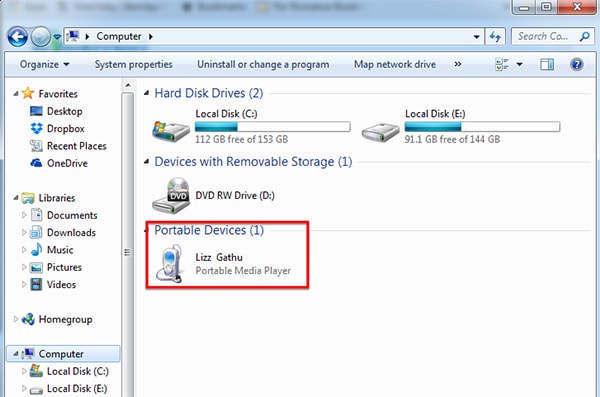
2단계: 내 컴퓨터에서 휴대전화를 두 번 클릭하여 엽니다. 그러면 장치 저장 옵션이 표시됩니다. 사진을 저장한 드라이브를 클릭합니다.
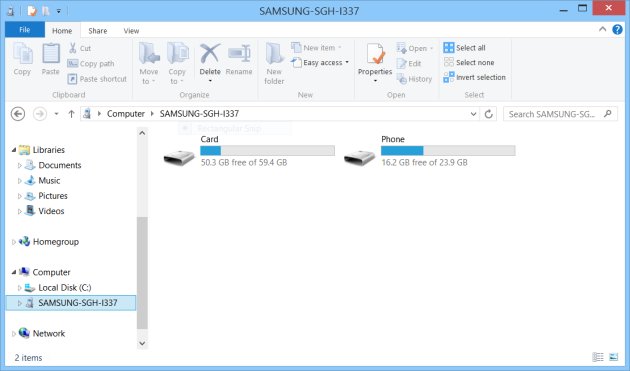
3 단계 :
사진 드라이브를 선택한 후 해당 드라이브로 이동하면 DCIM이라는 이름의 폴더가 표시됩니다. 사진은 DCIM 폴더에 있습니다. 여기에서 DCIM 폴더를 선택합니다. 이제 PC에 백업하고 복사할 사진을 선택합니다. 사진을 복사한 후 내 컴퓨터로 다시 이동하여 안전한 장소에 저장합니다.

파트 2: Android 데이터 백업 및 복원으로 삼성 사진 백업
Samsung 장치에서 컴퓨터로 Samsung 사진 및 기타 파일을 백업하려는 경우 Wondershare Dr. Fone의 툴킷인 Android 데이터 백업 및 복원과 비교하여 인터넷을 통해 사용할 수 있는 다른 최선의 방법은 없습니다. 이 소프트웨어는 파일을 컴퓨터에 백업하는 데 유용합니다. 한 번의 클릭으로 모든 미디어 및 기타 파일을 백업할 수 있습니다. 한 번의 클릭으로 연락처, 메시지, 음악, 비디오, 앱, 사진 등을 포함하여 Android 장치의 사용 가능한 모든 파일을 컴퓨터로 완전히 전송하고 선택적으로 모든 Android 장치에 백업을 복원할 수 있습니다.
주요 특징들:
• Android 데이터 백업 및 복원 소프트웨어를 사용하면 삼성 사진을 컴퓨터에 쉽게 백업할 수 있습니다.
• Wondershare Android 데이터 백업 및 복원을 사용하면 Android 장치에서 사용 가능한 모든 파일을 컴퓨터에 백업할 수 있습니다.
• 음악, 비디오, 앱, 연락처, 메시지, 통화 기록, 오디오 파일 및 캘린더도 백업할 수 있습니다.
• 사용자는 나중에 한 번의 클릭으로 데이터를 Samsung Android 장치로 쉽게 복원할 수 있습니다.
• Wondershare 안드로이드 데이터 백업 및 복원 소프트웨어는 삼성 및 기타 모든 브랜드를 포함한 8000개 이상의 안드로이드 장치를 지원합니다.

DrFoneTool – 전화 백업(안드로이드)
안드로이드 데이터의 유연한 백업 및 복원
- 원 클릭으로 Android 데이터를 컴퓨터로 선택적 백업합니다.
- 모든 Android 기기에 백업을 미리 보고 복원합니다.
- 8000개 이상의 Android 기기를 지원합니다.
- 백업, 내보내기 또는 복원 중에 손실된 데이터가 없습니다.
안드로이드 백업 및 복원 소프트웨어로 삼성 사진을 백업하는 방법
1 단계 :
사용자는 Wondershare DrFoneTool – 전화 백업(Android)을 다운로드하여 설치해야 합니다. 설치가 완료되면 Windows에서 실행하면 아래 그림과 같은 사용자 인터페이스가 표시됩니다.

2단계: 이제 USB 케이블을 사용하여 Samsung Android 전화를 연결합니다. 그것은 자동으로 당신의 모바일을 감지하고 아래 그림과 같이 당신을 보여줄 것입니다. 장치를 감지한 후 지금 백업 옵션을 클릭합니다.

3단계: 이제 DrFoneTool을 사용하여 Android 장치에 백업할 파일 형식을 선택할 수 있습니다. 이 화면에서 갤러리 옵션을 선택하고 인터페이스의 오른쪽 하단에 있는 백업 버튼을 클릭합니다.

4 단계 :
이제 Samsung 모바일의 모든 사진을 백업합니다. 백업된 사진을 보려면 백업 보기를 클릭합니다.

파트 3: Samsung Auto Backup으로 사진 백업
Samsung Auto Backup 소프트웨어는 Samsung 장치에서 PC에 데이터를 백업하는 데 사용할 수 있습니다. 이 소프트웨어는 Windows 노트북에서 작동합니다. Samsung Auto Backup 소프트웨어는 다음과 함께 제공됩니다. 삼성 외장 하드 드라이브 쉽게 삼성 장치를 백업합니다. 삼성 기기만 지원합니다. 다른 Android 기기와 함께 사용하려면 이 소프트웨어를 사용할 수 없습니다. Samsung 장치의 파일을 업데이트하고 나중에 컴퓨터에 연결할 때마다 실시간 기능으로 작동합니다. 그러면 Samsung 자동 백업이 해당 파일을 컴퓨터의 백업 폴더에도 자동으로 추가합니다.
Samsung Auto Backup으로 사진을 백업하는 방법
Samsung 자동 백업 소프트웨어를 사용하여 Samsung 데이터를 PC에 백업하려는 경우 먼저 컴퓨터에 다운로드하여 설치하십시오. 삼성 하드 드라이브를 구입하면 Windows에 설치하라는 메시지가 표시됩니다. 설치 후 컴퓨터를 다시 시작하고 아래 단계에 따라 Samsung 전화를 백업하십시오.
1 단계 :
컴퓨터에서 이 응용 프로그램을 실행하고 USB 케이블을 사용하여 Samsung 장치를 컴퓨터에 연결한 다음 백업 옵션을 클릭하여 Samsung 전화를 백업하십시오. 휴대 전화를 연결하면 파일이 표시됩니다. 이제 백업 옵션을 클릭하여 백업을 시작하십시오.
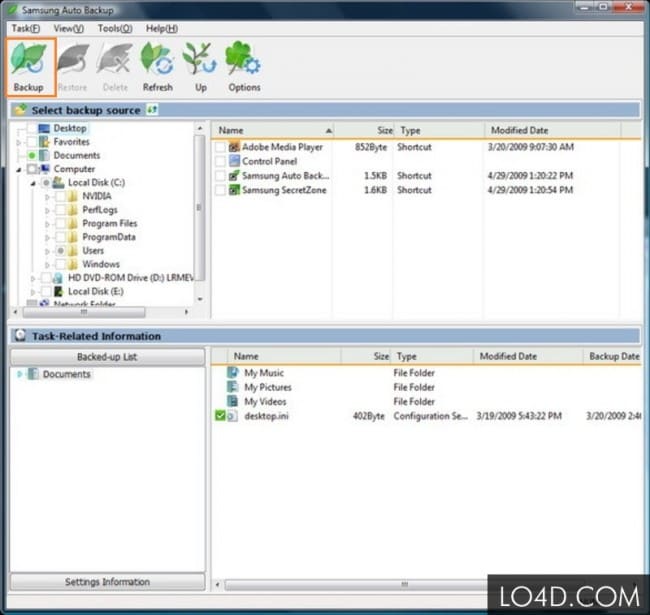
2 단계 :
이제 Samsung 모바일 파일을 저장할 폴더를 찾아 확인을 클릭합니다. 이제 삼성 자동 백업이 컴퓨터에 파일 백업을 시작합니다. 라이브러리의 크기에 따라 시간이 지나면 완료됩니다.

파트 4: Dropbox로 삼성 사진 백업
Dropbox는 사용자가 Dropbox의 클라우드에 Samsung 자동 백업 사진을 허용하는 크로스 플랫폼 응용 프로그램입니다. Dropbox는 Android Play 스토어에서 사용할 수 있으며 사용자가 다운로드하여 Samsung 사진을 Dropbox 클라우드에 자동으로 백업하는 데 사용할 수 있습니다.
Dropbox를 사용하여 삼성 사진을 백업하는 방법
1 단계 :
먼저 삼성 안드로이드 기기에 드롭박스를 다운로드하여 설치해야 합니다. 설치되면 실행하십시오. 이미 dropbox에 계정이 있는 경우 계정에 로그인하고 계정이 없으면 가입 버튼을 클릭하여 dropbox에 가입하세요.
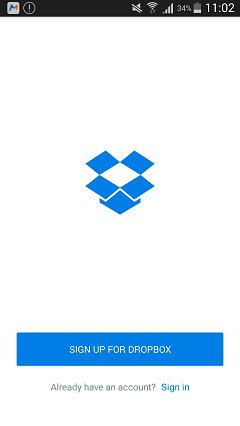
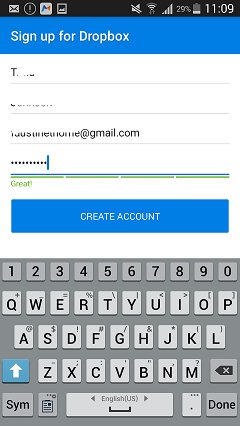
2 단계 :
드롭박스 계정에 성공적으로 로그인한 후 사진 옵션을 클릭합니다. 백업을 켜는 옵션이 있습니다. 지금 켜기 버튼을 탭합니다. 이제 즉시 사진 백업이 시작됩니다. 이제 사진이 자동으로 드롭박스에 백업됩니다.
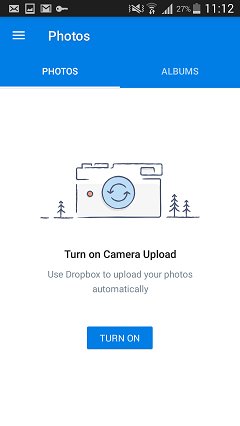
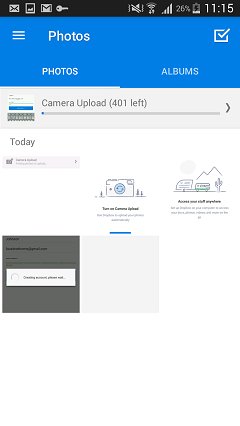
파트 5: Google+로 삼성 사진 백업
Samsung Android 모바일 사용자가 Samsung 자동 백업 사진에 쉽게 사용할 수 있는 옵션이 많이 있습니다. Android는 Google의 제품이며 실제로 Google+의 일부인 이름 사진이 있는 Android 기기에서 사용할 수 있는 백업 서비스가 있어 삼성 사진을 Google Plus에 백업할 수 있습니다.
Google+로 삼성 사진을 백업하는 방법
1 단계 :
사용자는 사진을 백업하기 위해 삼성 안드로이드 폰의 메뉴 옵션을 방문해야 합니다. 메뉴 옵션에서 사진 옵션을 누른 다음 설정으로 이동합니다.
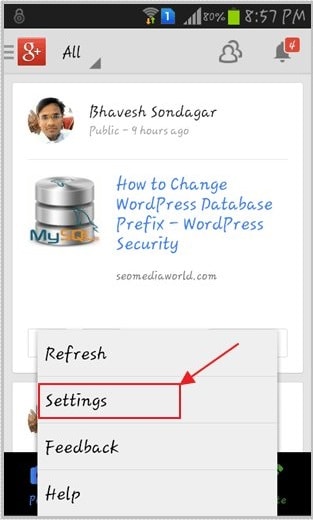
2 단계 :
이제 설정 옵션에 자동 백업 옵션이 표시됩니다. 프로세스를 시작하려면 탭하세요.
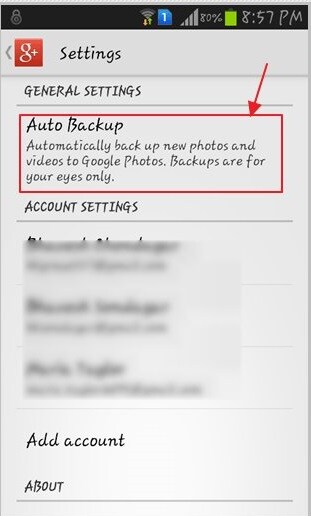
3 단계 :
자동 백업 옵션을 입력한 후 켜기/버튼을 누르고 사진을 드라이브에 백업하기 시작합니다. 이 옵션을 클릭하면. 장치 사진이 자동으로 백업을 시작합니다.
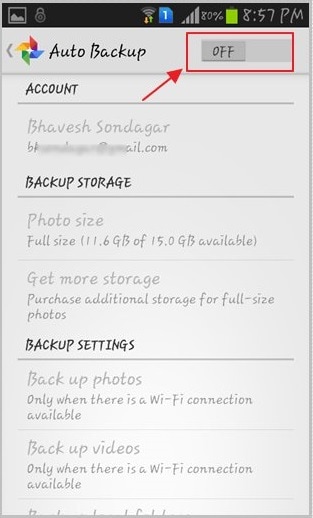
Samsung 모바일 데이터를 백업하는 위의 모든 다양한 방법을 논의한 후에 우리는 wondershare 안드로이드 데이터 백업 및 복원 소프트웨어가 사용하기 매우 쉽기 때문에 Samsung 장치를 백업하는 최고의 솔루션이라고 말할 수 있습니다. 데이터를 백업한 후 사용자는 한 번의 클릭으로 쉽게 다시 복원할 수 있습니다.
마지막 기사

